Введение
В этом руководстве описывается процесс создания цифровых записей и взаимосвязей, необходимых для взаимодействия игры Unity с магазином покупок в приложении. Партнерская покупка UnityСокращение Unity In App Purchase
См. в Словарь API покупки предназначен.
Покупка в приложении (IAP) — это процесс перевода денег за цифровые товары. Магазин платформы позволяет приобретать Продукты, представляющие собой цифровые товары. Эти продукты имеют идентификатор, обычно строкового типа. У продуктов есть Типы, отражающие их долговечность: подписка, расходуемые (с возможностью повторной покупки) и нерасходуемые (с возможностью покупки только один раз). ) являются наиболее распространенными.
Магазин приложений Apple
Начало работы
Напишите игру, реализующую Unity IAP. См. Инициализация Unity IAP и Интеграция Unity IAP с вашей игрой.
-
Сохраните идентификаторы продукта игры под рукой, чтобы использовать их в iTunes Connect позже.

Зарегистрируйте приложение
В Центре разработчиков Apple перейдите к соответствующему разделу "Идентификаторы".
-
Добавьте новый идентификатор приложения, чтобы создать основной объект приложения с Apple.
ПРИМЕЧАНИЕ. Используйте явный идентификатор приложения. Подстановочные идентификаторы приложений (com.example.*) нельзя использовать для приложений, использующих встроенные покупки.
ПРИМЕЧАНИЕ. Идентификатор приложения доступен для использования в iTunes Connect после его создания в Центре разработчиков.
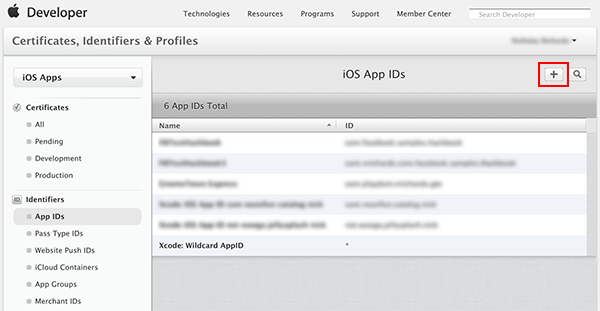
-
Перейдите к iTunes Connect и создайте приложение, чтобы установить отношения Магазина с вашей игрой.
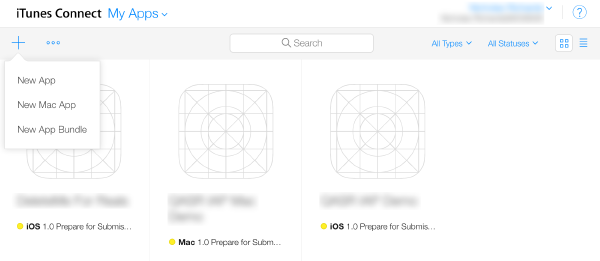
-
Используйте только что созданный идентификатор приложения в качестве идентификатора пакета приложения.
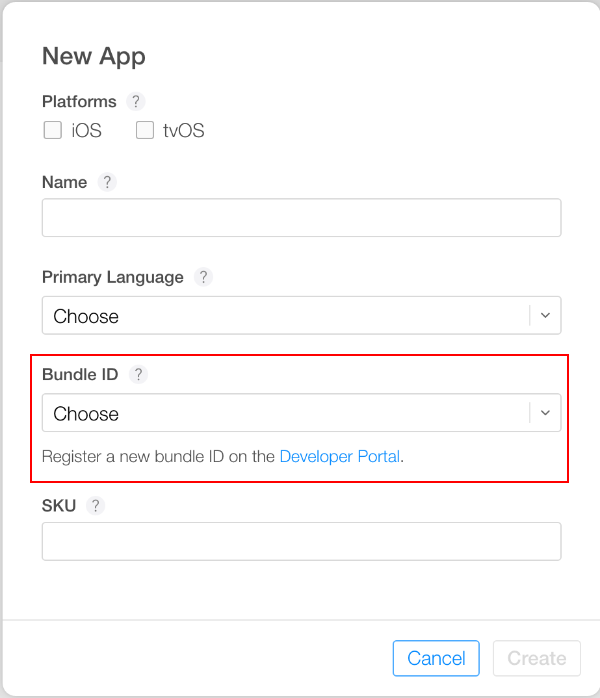
Добавить встроенные покупки
-
Выберите Функции и добавьте новую покупку в приложении с помощью кнопки «плюс» («+»).
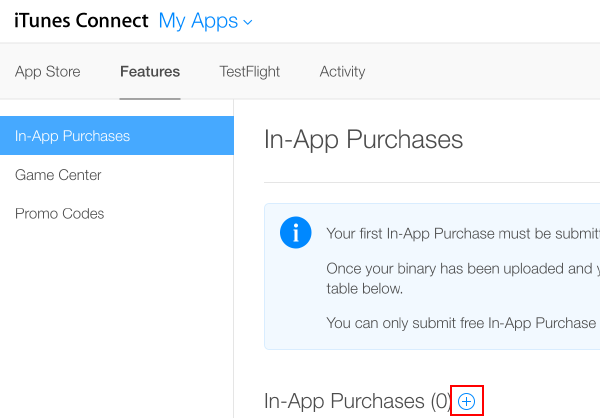
-
Выберите Тип продукта.
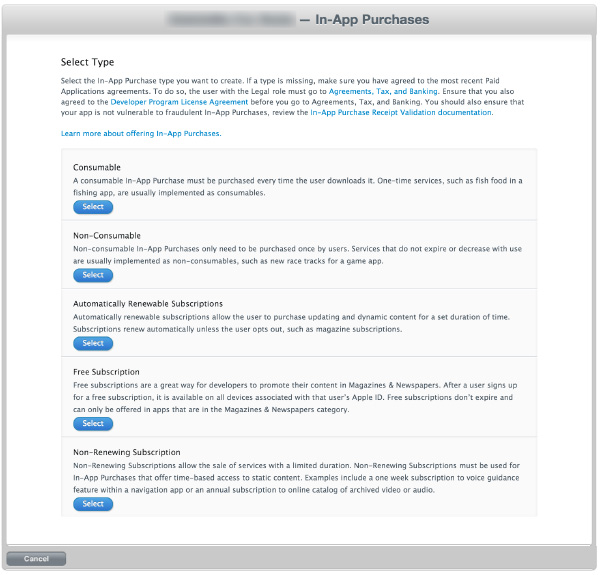
-
Укажите идентификатор продукта и заполните другие поля по запросу.
ПРИМЕЧАНИЕ. «Идентификатор продукта» здесь — это тот же идентификатор, который используется в исходном коде игры, добавленный в Unity IAP ConfigurationBuilder через AddProduct() или AddProducts().
ПРИМЕЧАНИЕ. При таргетинге на несколько групп устройств Apple (например, при доставке как для iOS, так и для Mac) Apple требует использования разных уникальных идентификаторов продуктов для каждой отдельной группы устройств. Используйте класс Purchasing.IDs в Unity IAP и определите сопоставление идентификаторов продуктов "один ко многим" с идентификаторы, специфичные для магазина, и передать это сопоставление при инициализации IAP.
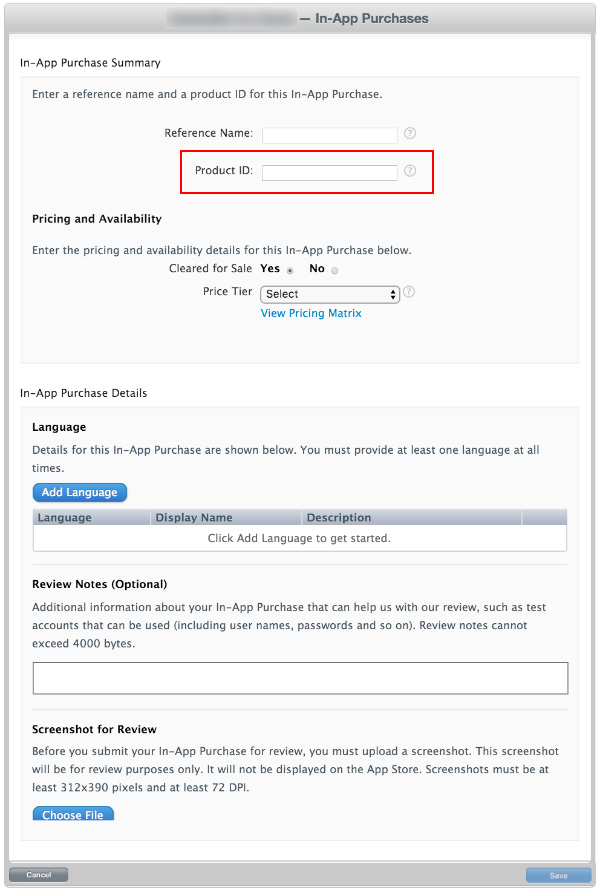
-
Результат:
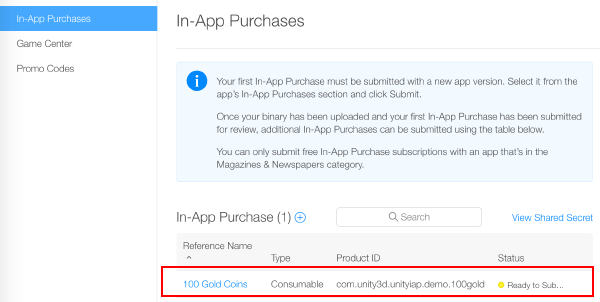
Проверить IAP
-
Создайте тестеры в тестовой среде с помощью iTunes Connect для использования в учетной записи iTunes вашего тестового устройства. Для этого перейдите в раздел iTunes Connect > Пользователи и роли и нажмите кнопку «плюс» («+»). Вы должны просмотреть Документация Apple's Sandbox Tester, так как есть несколько дополнительных важных примечаний по использованию, и вы должны использовать реальный адрес электронной почты для создания тестеров.
ПРИМЕЧАНИЕ. Дополнительную информацию см. в руководствах по App Store для iOS и Mac.
СОВЕТ. (*) Чтобы упростить управление адресом электронной почты, используйте службу электронной почты с дополнительной адресацией (emailaccount+subaddress@example.com), например Gmail, iCloud и Outlook.com. . Это позволяет одной учетной записи электронной почты получать электронную почту для нескольких дополнительных адресов.
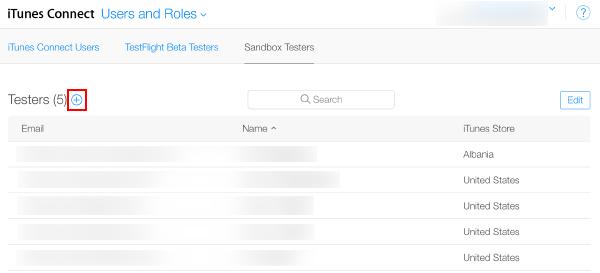
-
Пройдите через мастер создания пользователей.
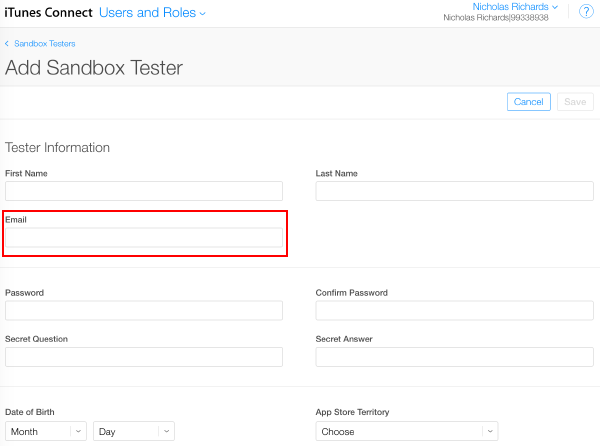
-
Создайте проект Xcode для своей игры с помощью Unity.
ПРИМЕЧАНИЕ. Убедитесь, что в Unity указан идентификатор пакета (Изменить > Настройки проекта, затем выберите Другие настройки). категорию и перейдите к разделу Идентификатор пакета), который соответствует используемому в iTunes Connect.
-
Затем в проекте Xcode вашей игры убедитесь, что для параметра «Команда» («Навигатор проекта» > «Цель вашей игры» > «Общие» > «Идентификация» > «Команда») задана команда вашей учетной записи разработчика Apple.
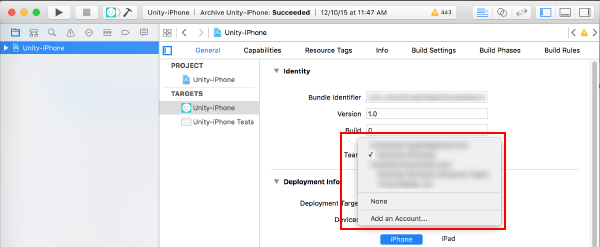
Для iOS
-
Используя целевую iOSмобильную операционную систему Apple. Подробнее
Посмотрите на устройстве Словарь, выйдите из всех существующих учетных записей Apple ID. Выполняйте вход в качестве тестировщика песочницы только по запросу приложения позже. Все последующие покупки направляются через Apple Sandbox, а не через Production Store.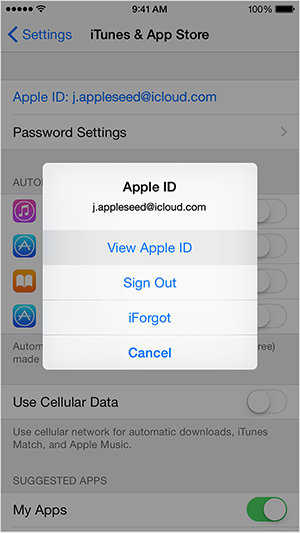
Создайте и запустите игру на своем устройстве iOS.
UnityPurchasing.Initialize()завершается успешно, если все настроено правильно. См. раздел Инициализация закупок Unity-
Протестируйте IAP, совершив покупку в игре на устройстве. Отображается измененное диалоговое окно покупки, объясняющее, что эта покупка выполняется в среде песочницы. При запросе на покупку используйте пароль пользователя Sandbox User Tester.
ВНИМАНИЕ: Если индикатор отсутствует, то со счета списываются реальные деньги за товар.
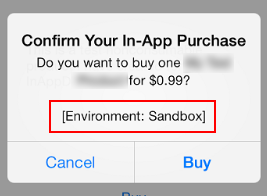
Для Mac
При создании сборки Mac для настольных ПК выберите Проверка Mac App Store в настройках Unity Mac Player.
После создания приложения обновите его файл
info.plist, указав идентификатор пакета и строки версии. Щелкните правой кнопкой мыши файл .app и выберите Показать содержимое пакета, найдите файлinfo.plistи обновитеCFBundleIdentifier.к идентификатору пакета вашего приложения.-
Подпишите, упакуйте и установите приложение. Запустите следующие команды из терминала OSX, заполнив «your.app» и «your.pkg» соответствующим образом.
СОВЕТ. Чтобы подписать пакет, вам может потребоваться сначала удалить файл Contents.meta, если он существует:
your.app/Contents/Plugins/unitypurchasing.packages/Contents.metacodesign -f --deep -s "Стороннее приложение для разработчиков Mac: " your.app/Contents/Plugins/unitypurchasing.bundlecodesign -f --deep -s "Стороннее приложение для разработчиков Mac: " your.appproductbuild --component your.app /Applications --sign "Установщик стороннего разработчика для Mac: " your.pkg
Чтобы правильно установить пакет, удалите распакованный файл .app перед запуском только что созданного пакета и его установкой.
Запустите приложение из папки Приложения. Когда вы сделаете это в первый раз, вам будет предложено ввести данные своей учетной записи iTunes, для которых затем вы сможете совершать пробные покупки в тестовой среде.
Дополнительные сведения об Apple см. на страницах Расширенная функциональность iOS и Mac и Доставка приложений в Apple Mac Store. Тестирование и подписание App Store.


